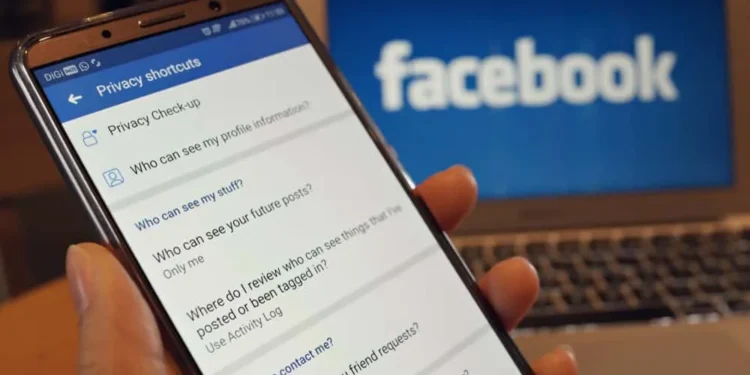Kun tarkistat ystävien luettelon Facebookissa, huomaat luokat, kuten “läheiset ystävät”, “tuttavat” ja “rajoitetut”.
Jos kaivaa edelleen ystäväluetteloihisi ja lähetät yleisöä, näet ”ystävät paitsi” -ominaisuuden. Mitä se tarkoittaa? Mitä se voi tehdä?
Nopea vastaus”Ystävät paitsi” on yksityisyysasetus, jonka avulla Facebook -käyttäjät voivat piilottaa viestejä tai tilaa ihmisryhmältä. ”Ystävien odottavat” antaa sinun lisätä jonkun ystäväluetteloosi, mutta saada mahdollisuus piilottaa viestit heiltä.
He näkevät vain tiedot ja viestit, jotka annat heidän tarkastella. Voit lisätä tai poistaa ihmisiä ystävien lukuun ottamatta useita kertoja.
”Ystäviä paitsi” on enemmän. Tutkitaan sitä ja miten sitä käytetään Facebookissa.
Ystävät paitsi asetus
Meillä on kaikenlaisia ystäviä Facebookissa. Haluamme ehkä pitää jotkut näistä ystävistä lähellä ja jakaa kaiken heidän kanssaan.
Samanaikaisesti meillä voi olla Facebook -ystäviä, joiden kanssa haluamme ylläpitää kaukaista ystävyyttä ja piilottaa heiltä joitain asioita.
Onneksi voit julkisesti jakaa tai yksityistää viestejäsi Facebookissa. Käyttäjät voivat jakaa viestinsä valitun ihmisryhmän kanssa käyttämällä “ Friends paitsi ” -painiketta.
Kuinka käyttää ystäviä paitsi painiketta ?
Voit käyttää ”ystäviä paitsi” -painiketta pääasiassa Facebookin kahdessa osassa: uusi (muokkaa) viesti -osio ja asetukset.
Luo postipainiketta
”Ystävät paitsi” -painike piilottaa tilat ja viestit yhdestä ystäväryhmästä Facebookissa.
Näin pääset ”ystävien lukuun ottamatta” -luetteloon luomalla viestisi eri laitteille.
Facebook -mobiilisovelluksessa
Rajoittaa ystäviä näkemästä viestisi Facebook -mobiilisovelluksessa seuraavat näitä vaiheita:
- Avaa Facebook -sovellus mobiililaitteessasi.
- Napauta ” Mitä mieltä olet? ”Painike yläreunassa.
- Napauta tietosuojavaihtoehtoa käyttäjänimesi alla.
- Valitse ” Ystävät paitsi… ” -vaihtoehto.
- Napauta ystäviä , jotka haluat sulkea pois näkemästä viestiä. (Voit käyttää myös hakuominaisuutta.)
- Napauta ” Valmis ” oikeassa yläkulmassa.
KärkiJos haluat asettaa ystävät lukuun ottamatta oletusyleisösi, lisää tarkistus “ Aseta oletusyleisö ” -ruutuun ja napsauta ”Valmis”.
Facebook -selaimen versiossa
Rajoita ystäviä näkemästä viestisi Facebook -selaimen versiossa, noudata näitä vaiheita:
- Siirry Facebookiin suosikkiselaimessa.
- Napsauta ” Mitä mielessäsi on [nimesi]? ”Tarinoiden alapuolella.
- Napsauta nykyistä tietosuojavaihtoehtoa käyttäjänimesi alla.
- Napsauta ” Ystävät paitsi …” -painiketta.
- Valitse ystävät , jotka haluat sulkea pois näkemästä viestiä.
- Napsauta ” Tallenna muutokset” suorittaaksesi prosessin.
- Napsauta ” Seuraava ”.
Nykyisten viestien yksityisyyden muokkaaminenVoit lisätä ”ystäviä paitsi” näkyvyysvaihtoehdon olemassa oleviin viesteihin. Napsauta oikeassa yläkulmassa olevaa kolmea pistettä ja valitse ”Muokkaa yksityisyyttä” tai “Muokkaa yleisöä” laitteesta riippuen. Seuraavaksi seuraa yllä kuvattuja vaiheita.
Asetuksista
Voit myös käyttää tietosuoja -painiketta lisätäksesi ystäväryhmän ystävien lukuun, paitsi ”-luetteloon.
Facebook -mobiilisovelluksessa
Näin asetetaan kaikki tulevat viestit ”ystäville paitsi” mobiilisovelluksen Facebook -asetuksissa:
- Avaa Facebook mobiililaitteessasi.
- Napauta valikkopainiketta (oikealla puolella kolme vuorattua kuvaketta).
- Vieritä alas ja napauta ” Asetukset ja yksityisyys ” -vaihtoehtoa.
- Valitse ” Asetukset ”.
- Vieritä ” Yleisö ja näkyvyys ” -osioon ja napauta “ Viestit ” -vaihtoehtoa.
- Napauta ” Kuka näkee tulevat viestisi? ”Painike.
- Napauta “ Ystävät paitsi… ” -painiketta.
- Valitse ystävät, jotka haluat lisätä ystäviin paitsi luettelo.
- Napsauta oikeassa yläkulmassa olevaa ” valmis ” -painiketta.
KärkiVoit myös muuttaa yleisöä kaikista aiemmista viesteistäsi muokkaamalla ”Limit, jotka näkevät aiemmat viestit” -osiossa.
Facebook -selaimen versiossa
Näin asetetaan kaikki tulevat viestit ”ystäville paitsi” facebook -asetuksissa selaimen versiossa:
- Siirry Facebookiin verkkoselaimessa.
- Paina profiilikuvasi oikeassa yläkulmassa.
- Valitse ” Asetukset ja yksityisyys ”.
- Valitse ” Asetukset ”.
- Napsauta “ Muokkaa ” -painiketta ” Kuka näkee tulevat viestisi? ”Vaihtoehto.
- Napauta avattava valikko nykyisen tietosuoja- asetuksen kanssa.
- Valitse ” Ystävät paitsi… ” -vaihtoehto.
- Valitse ystävät.
- Napsauta ” Tallenna muutokset ”.
Vaihtoehtoisesti voit valita muutaman ystävän katsomaan ja vuorovaikutuksessa viestejesi kanssa. Käytä ” tiettyjä ystäviä ” -painiketta.
Voit myös käyttää ” mukautettua ” -painiketta sulkeaksesi pois ystäväsi näkemästä viestejäsi tai tilaa.
Kääre
”Ystävät paitsi” -luettelo on hyödyllinen, jos haluat piilottaa tiettyjä tietoja yhdeltä Facebook -ystävältä tai ystäväryhmältä.
Kun käytät vaihtoehtoa, käsket Facebookia estääksesi valitut ystävät katselemasta viestiä tai tilaa.
Voit myös käyttää ”tiettyjä ystäviä” tai ”mukautettuja” vaihtoehtoja piilottaaksesi viestisi ystäviltäsi Facebookissa.
UKK S
Voiko joku muu nähdä ketä poissuljet viesteistäni?
Ei, Facebook pitää nämä tiedot vain sinulle.